Améliorer la vitesse de téléchargement sur votre PC Windows : Guide détaillé
Il est frustrant pour les utilisateurs d’ordinateurs portables ou de PC de constater des vitesses de téléchargement lentes, même avec une connexion internet théoriquement performante. Cette limitation peut être due à des paramètres de Windows qui restreignent intentionnellement la vitesse. Heureusement, il existe des solutions pour contourner ces limitations et profiter pleinement de la vitesse de téléchargement offerte par votre fournisseur d’accès à internet. Si votre connexion semble rapide mais que les téléchargements sont lents, cet article vous guidera à travers les techniques pour optimiser la vitesse de téléchargement sur votre PC ou ordinateur portable sous Windows 10.
Comment optimiser la vitesse de téléchargement sous Windows ?
Les prochaines sections vous détailleront les étapes à suivre pour améliorer votre vitesse de téléchargement sur un ordinateur Windows, avec des illustrations pour faciliter la compréhension.
Quelle est une bonne vitesse de téléchargement ?
Une vitesse de téléchargement de 5 Mbps est généralement considérée comme acceptable.
Les appels vidéo nécessitent-ils des vitesses de téléchargement plus élevées ?
Cela varie en fonction du type d’appel. Pour les appels en tête-à-tête, 1 Mbps est suffisant, mais pour les appels de groupe, il est recommandé d’avoir au moins 1,5 Mbps.
Pourquoi la vitesse de téléchargement est-elle souvent inférieure à la vitesse d’envoi ?
La vitesse de téléchargement est souvent plus lente que la vitesse d’envoi, car de nombreuses connexions, comme les connexions par modem et DSL, sont asymétriques. Elles sont conçues pour optimiser la vitesse d’envoi plutôt que celle du téléchargement.
Quand la vitesse de téléchargement est-elle primordiale ?
Une bonne vitesse de téléchargement est essentielle pour les appels vidéo, la diffusion de jeux, le visionnage de contenu sur YouTube et pour toutes les activités en ligne qui nécessitent de télécharger des données rapidement.
Comment augmenter la vitesse de téléchargement sous Windows ?
Passons en revue les différentes méthodes pour améliorer votre vitesse de téléchargement sur PC ou ordinateur portable Windows.
Méthode 1 : Dépannage de base
Commençons par les vérifications de base pour améliorer une vitesse de téléchargement qui aurait baissé récemment.
Méthode 1A : Redémarrer le routeur
Un redémarrage de votre routeur/modem peut réinitialiser votre connexion réseau et rendre effectifs les changements de configuration. Voici comment procéder :
- Repérez le bouton d’alimentation à l’arrière de votre routeur/modem.
- Appuyez une fois sur le bouton pour l’éteindre.

- Débranchez le câble d’alimentation du routeur/modem et patientez quelques instants afin que l’énergie soit entièrement évacuée.
- Rebranchez le câble d’alimentation et rallumez le routeur/modem après une minute.
- Attendez que la connexion réseau soit rétablie et testez votre connexion.
Méthode 1B : Ajuster l’antenne du routeur
Si votre routeur Wi-Fi possède une antenne, vous pouvez essayer de l’ajuster. Une antenne est souvent conçue pour être placée horizontalement. Essayez d’ajuster l’antenne pour une performance optimale.
Méthode 1C : Modifier la limite de bande passante
Windows utilise une limite de bande passante pour gérer la vitesse de téléchargement et d’envoi, y compris pour les mises à jour du système. Vous pouvez modifier ce paramètre pour augmenter votre vitesse de téléchargement :
- Ouvrez l’application « Paramètres » en appuyant sur les touches Windows + I.
- Cliquez sur « Mise à jour et sécurité ».
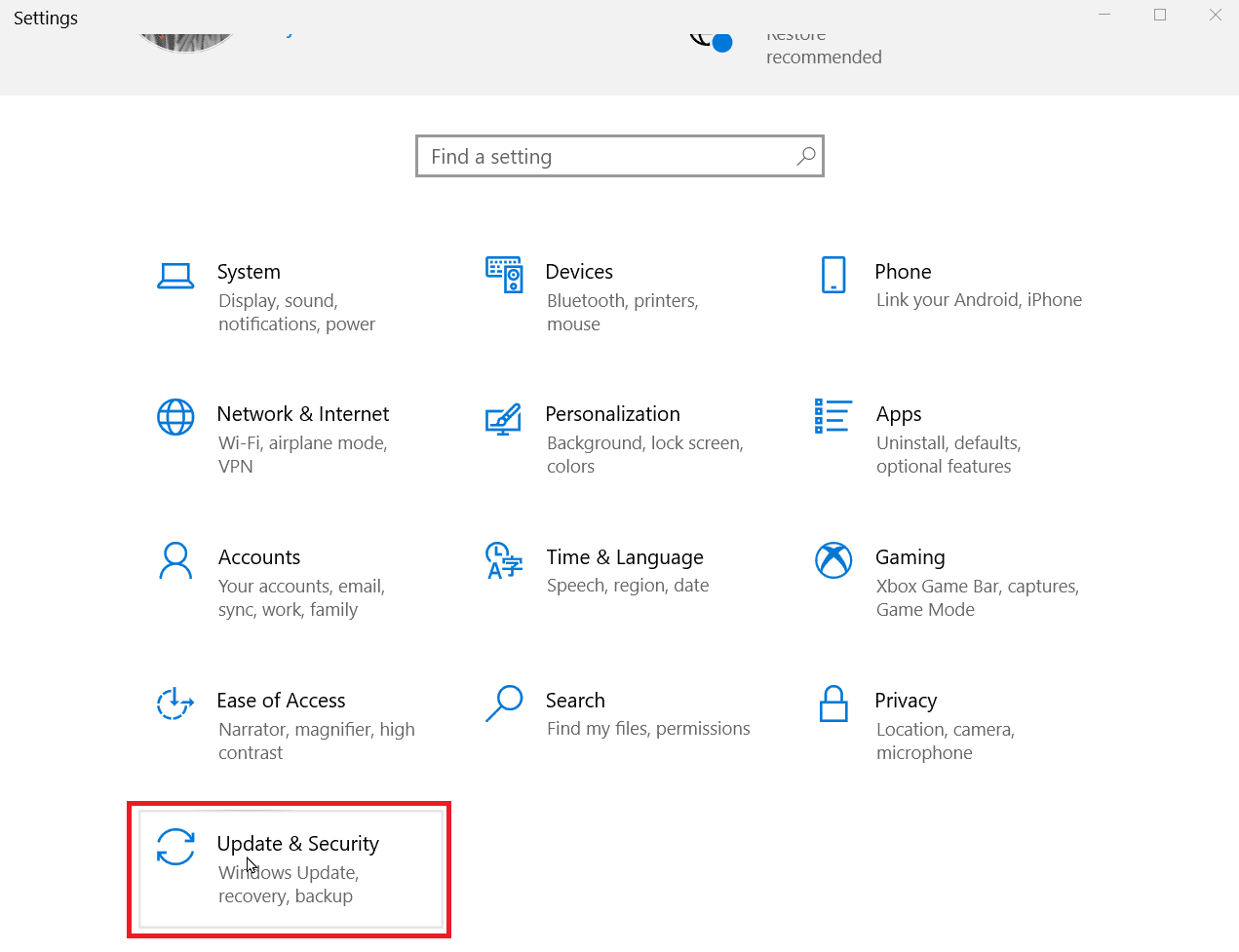
- Cliquez sur « Options avancées ».
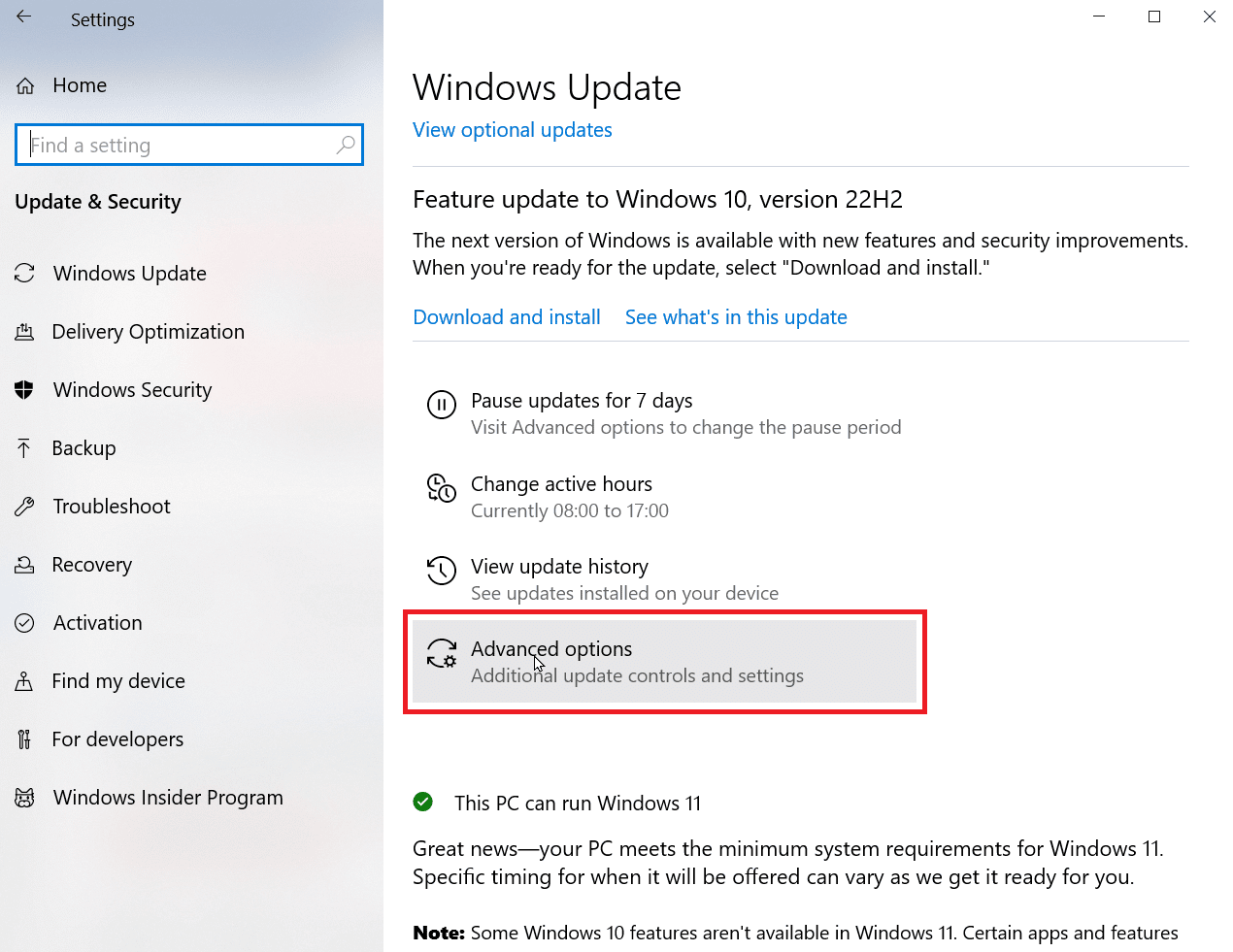
- Faites défiler vers le bas et cliquez sur « Optimisation de la livraison ».
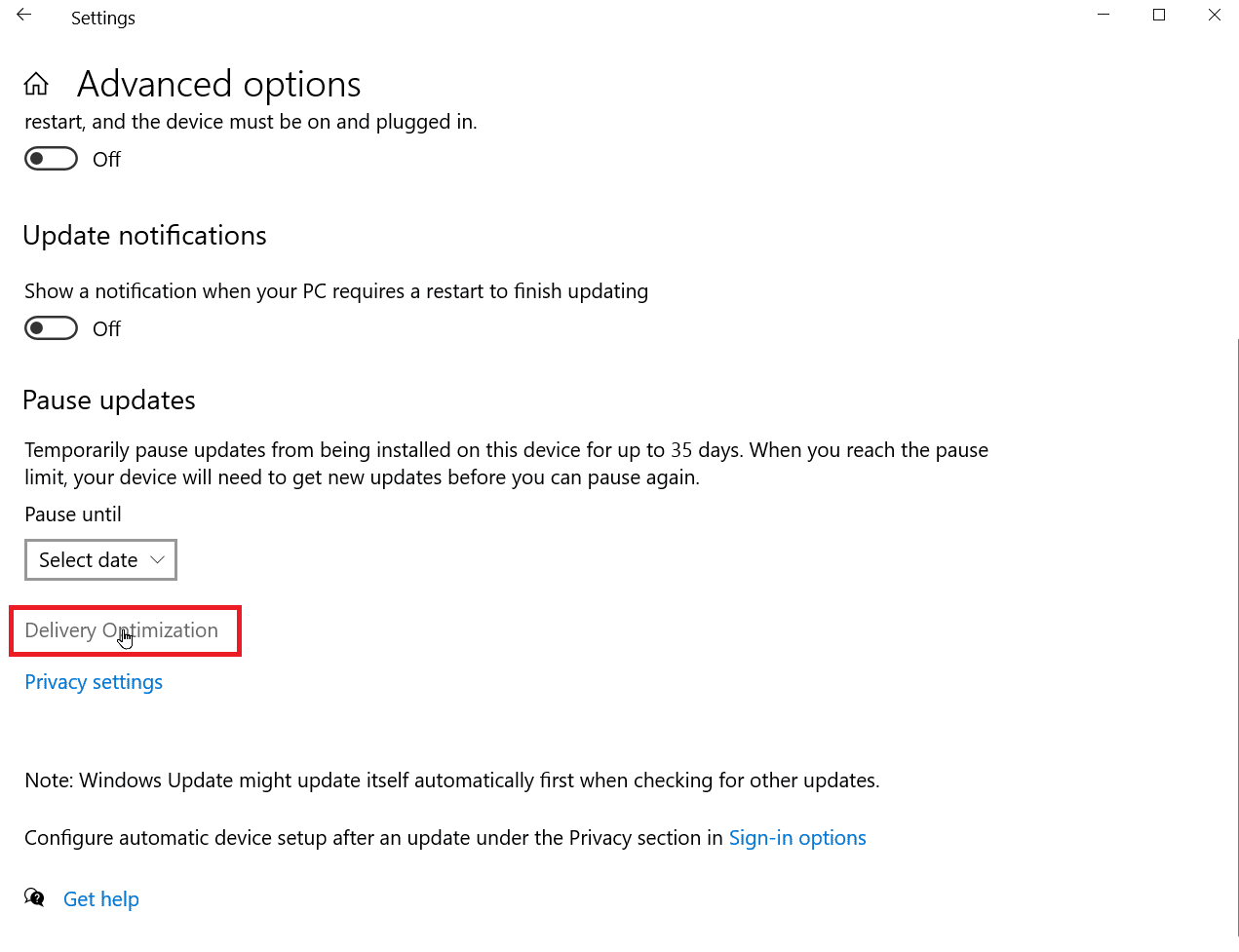
- Cliquez ensuite sur « Options avancées ».
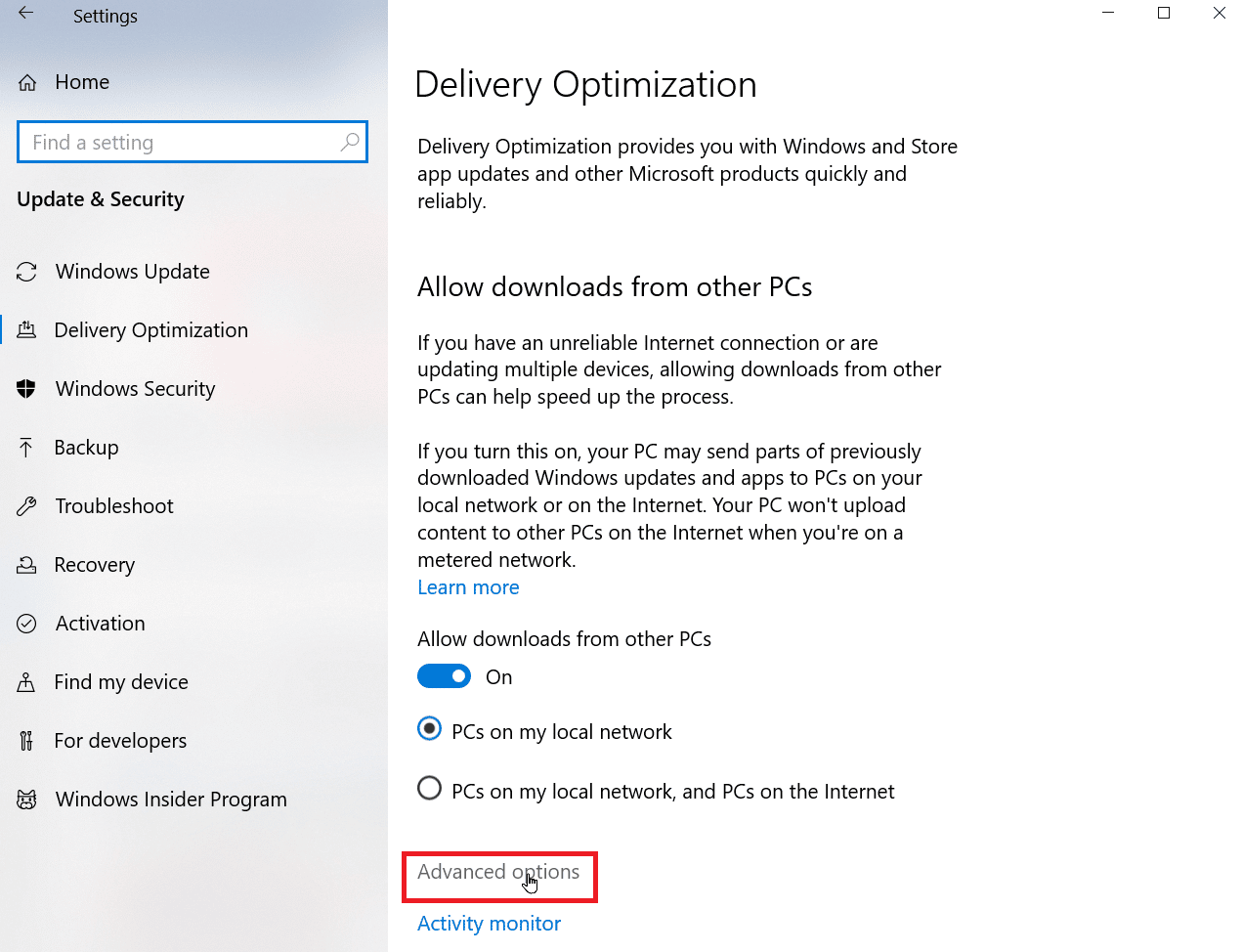
- Dans la section « Paramètres de téléchargement », ajustez le curseur pour modifier la limite de bande passante.
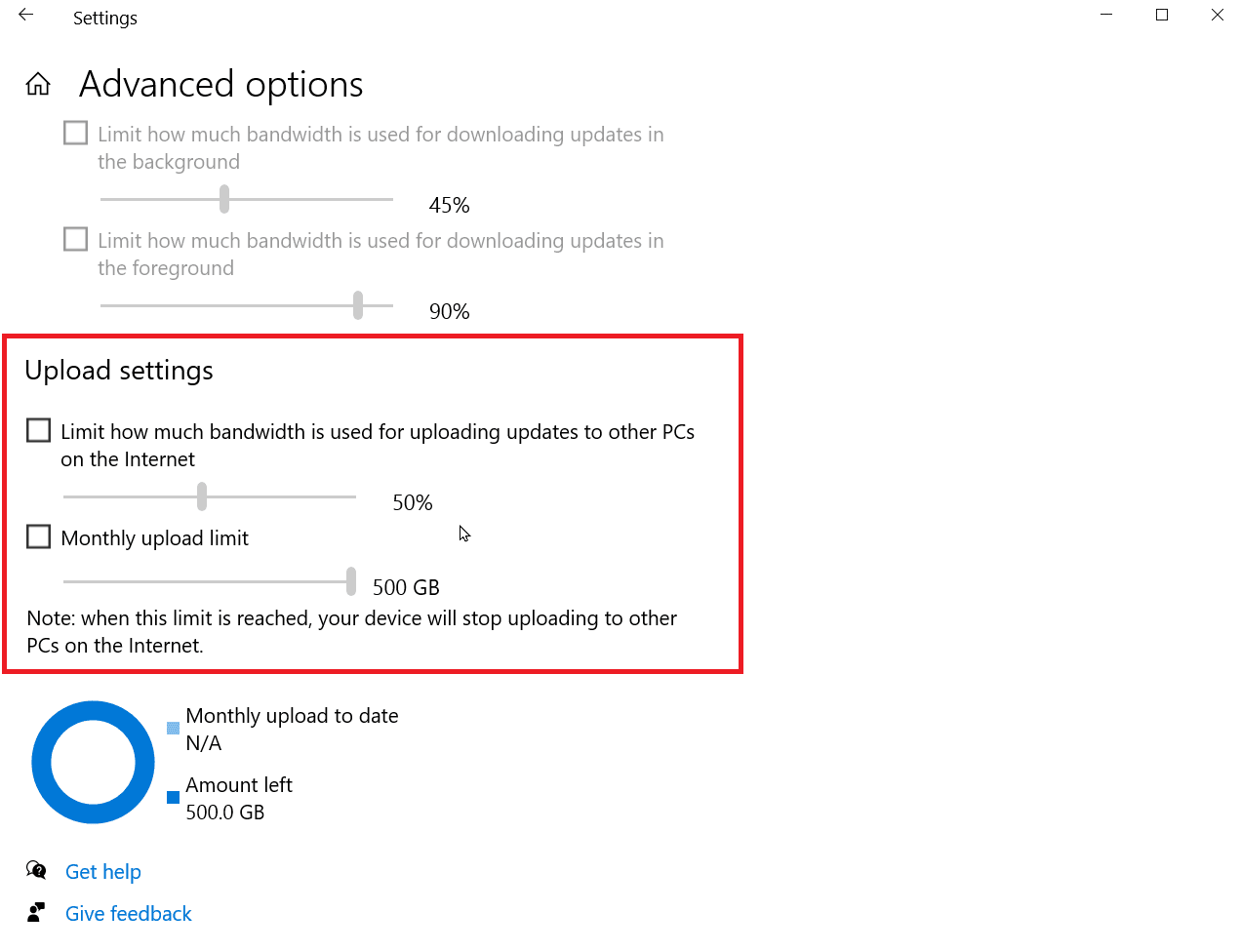
Méthode 1D : Déplacer le routeur
Si vous utilisez le Wi-Fi, le signal est soumis à des interférences. Des appareils comme les haut-parleurs, les micro-ondes ou les téléphones peuvent perturber le signal et ralentir votre connexion. Assurez-vous que votre routeur est placé au centre de votre domicile et non dans un coin.
Méthode 1E : Terminer les tâches en arrière-plan
De nombreuses applications fonctionnent en arrière-plan, consommant potentiellement de la bande passante. Fermer ces applications peut améliorer la vitesse de téléchargement et économiser la batterie de votre ordinateur portable. Consultez notre guide pour savoir comment terminer une tâche sous Windows 10.
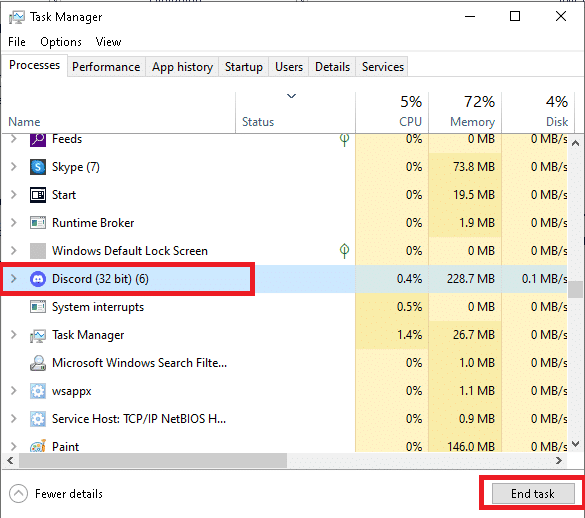
Méthode 1F : Vérifier si d’autres personnes utilisent votre connexion internet
Si vous partagez votre connexion Wi-Fi sans le savoir, votre bande passante peut être réduite. Changez le mot de passe de votre Wi-Fi pour vous assurer que personne d’autre n’utilise votre connexion :
- Ouvrez la page de configuration de votre routeur en tapant 192.168.1.1 dans la barre d’adresse de votre navigateur et appuyez sur Entrée.
- Connectez-vous à votre routeur en utilisant vos identifiants.
- Modifiez le mot de passe de votre Wi-Fi dans les paramètres sans fil ou réseau.
- Enregistrez les modifications.
Méthode 1G : Opter pour un forfait internet plus rapide
Les fournisseurs d’accès à internet proposent différents forfaits avec des vitesses de téléchargement variables. Si votre budget le permet, optez pour un forfait plus rapide.
Méthode 2 : Mettre à jour Windows
Les pilotes logiciels assurent la communication entre le matériel et le système d’exploitation. Des pilotes obsolètes peuvent ralentir votre connexion. Voici comment mettre à jour Windows :
- Ouvrez les « Paramètres » en appuyant simultanément sur les touches Windows + I.
- Cliquez sur « Mise à jour et sécurité ».
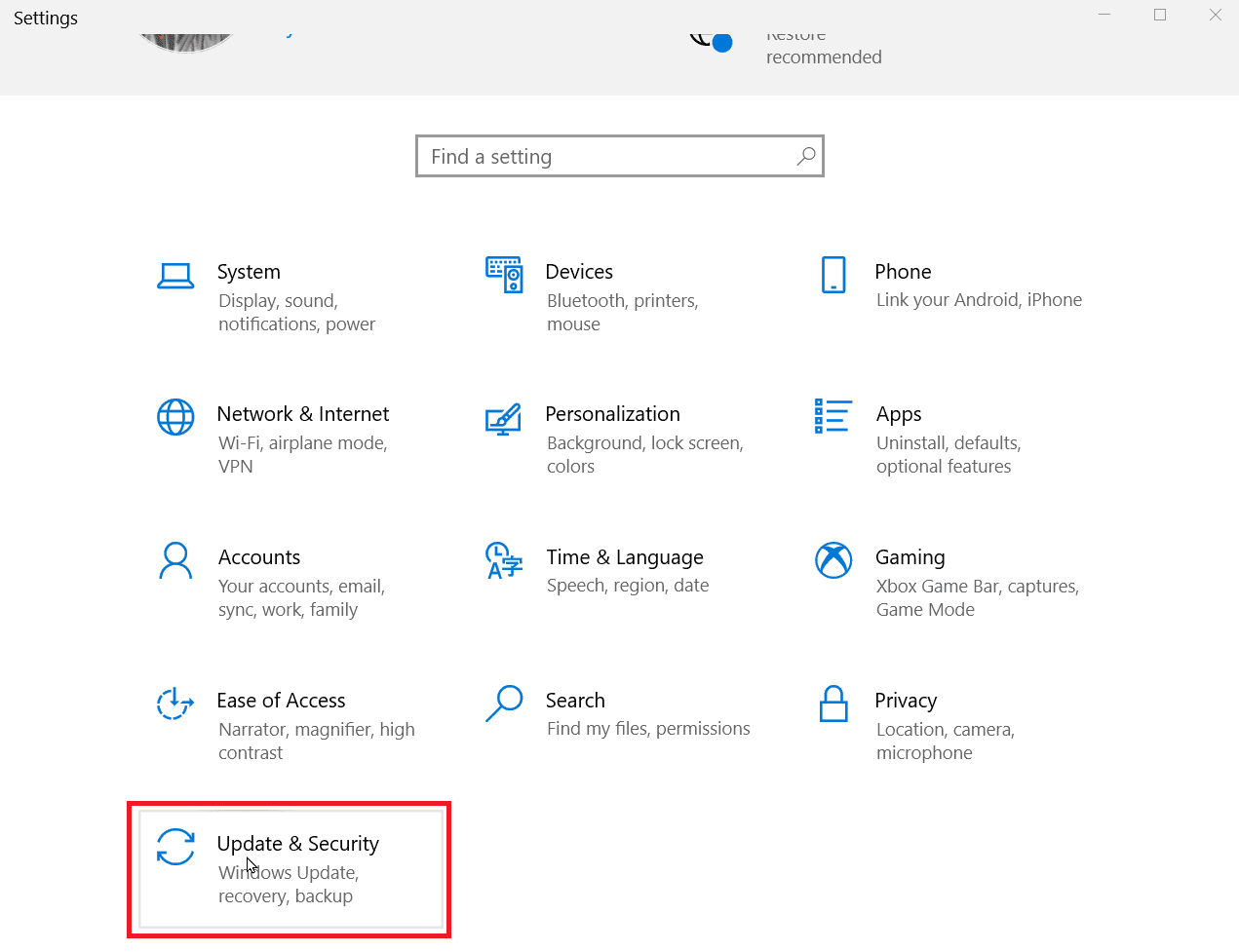
- Cliquez sur « Rechercher des mises à jour » et téléchargez et installez les mises à jour disponibles.
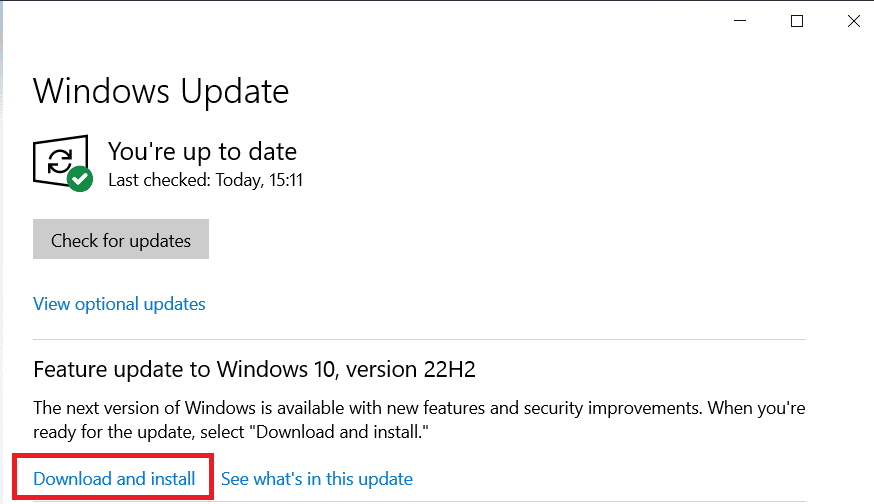
- Redémarrez votre ordinateur pour terminer l’installation des mises à jour.
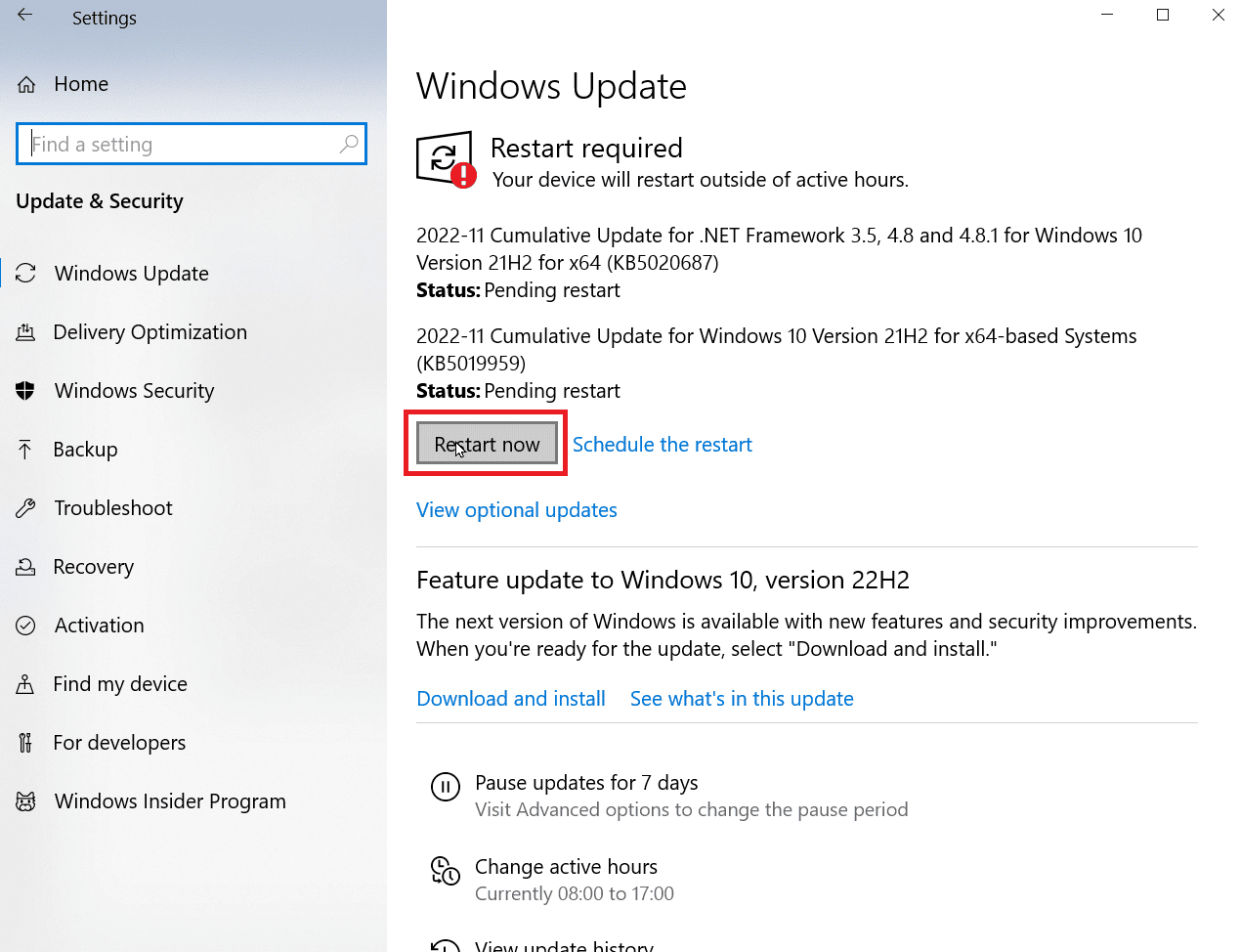
Méthode 3 : Désactiver la connexion limitée
Une connexion limitée vous permet de définir une limite d’utilisation des données. Si vous dépassez cette limite, Windows réduit automatiquement la vitesse de votre connexion. Pour désactiver cette option :
- Ouvrez le menu « Paramètres » avec les touches Windows + I.
- Cliquez sur « Réseau et Internet ».
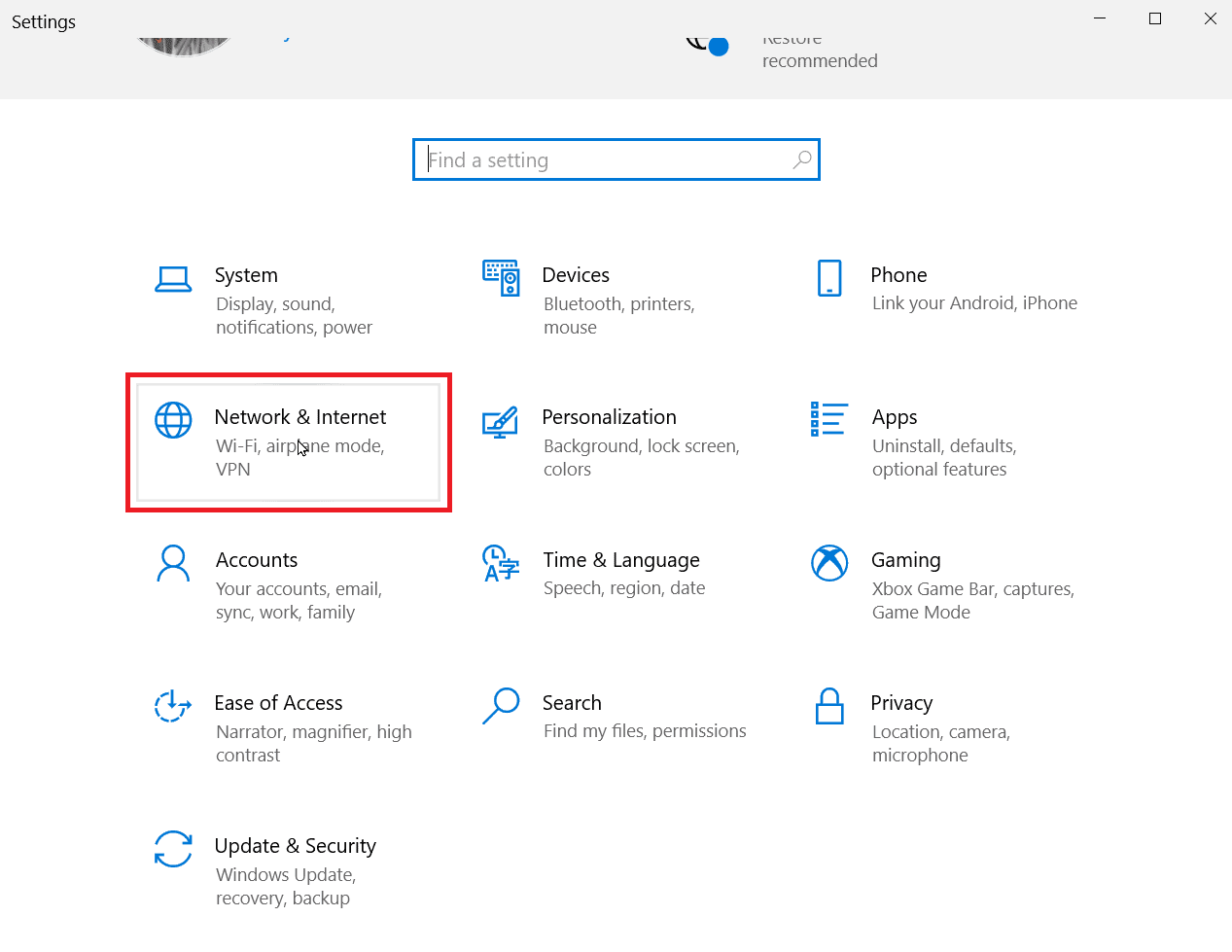
- Cliquez sur « Propriétés » de votre connexion.
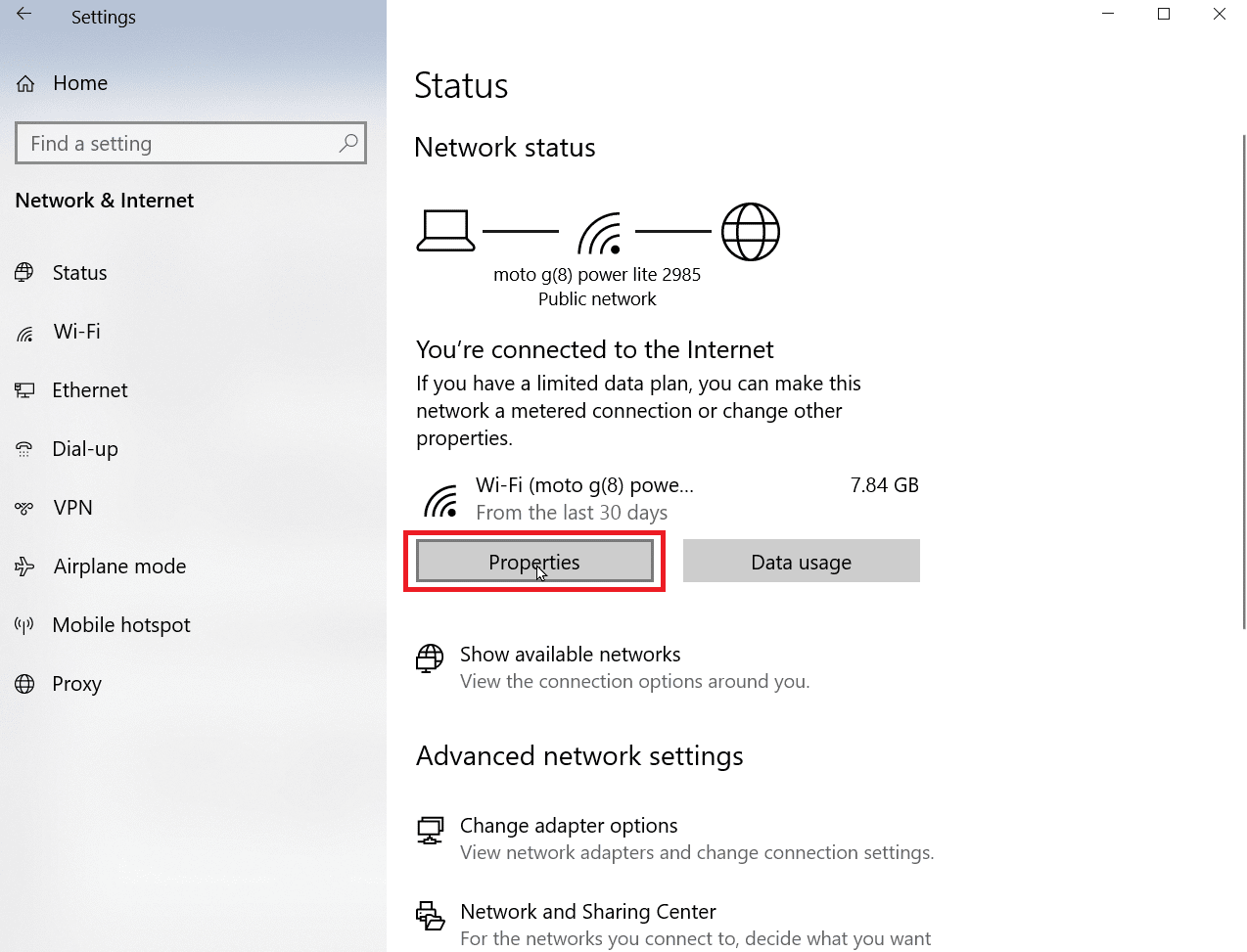
- Faites défiler jusqu’à la section « Connexion limitée ».
- Désactivez le commutateur pour désactiver la connexion limitée.
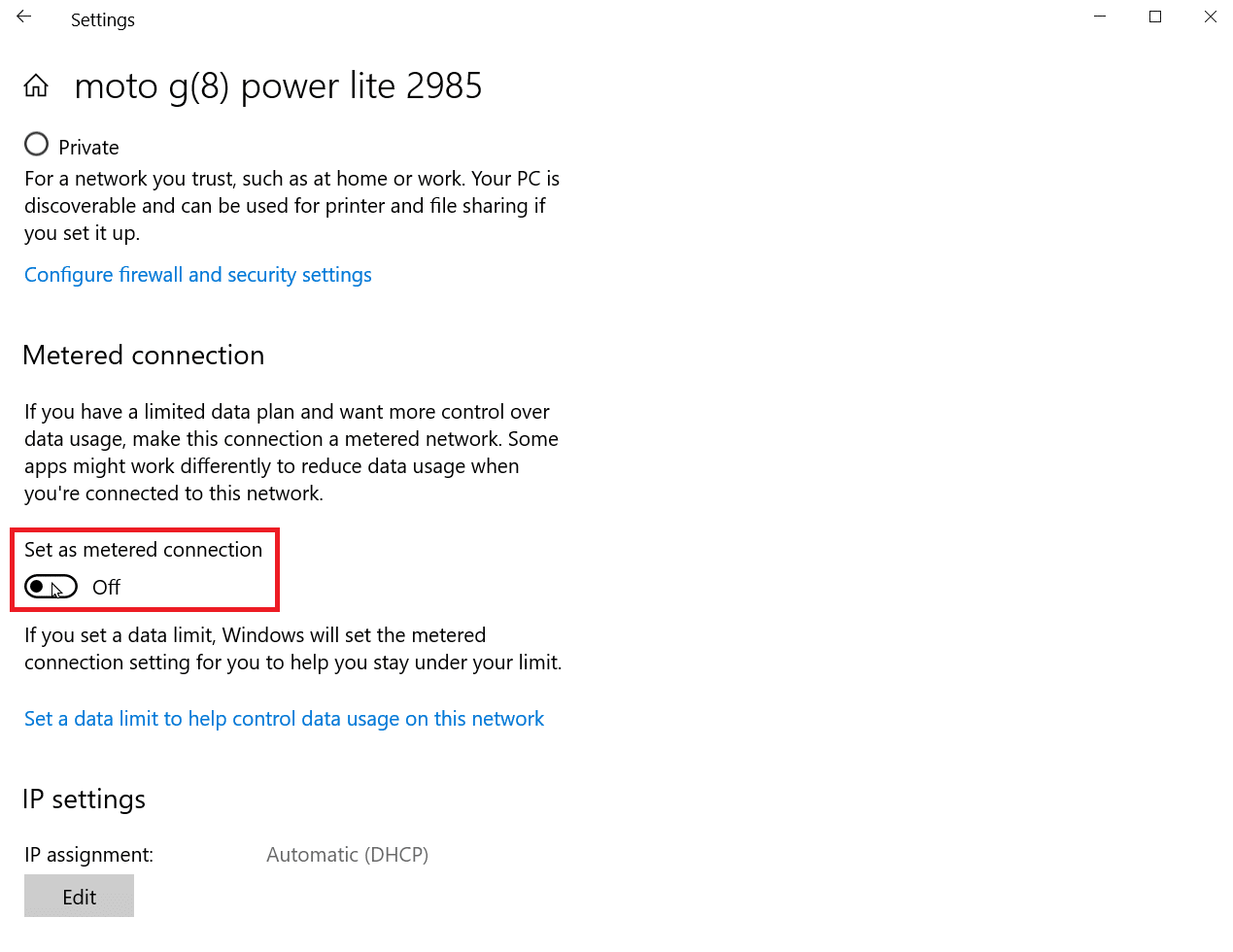
Méthode 4 : Supprimer les fichiers temporaires
Les fichiers temporaires peuvent ralentir votre ordinateur. Vous pouvez les supprimer sans risque pour améliorer la vitesse de votre connexion. Consultez notre guide pour savoir comment supprimer les fichiers temporaires sous Windows 10.
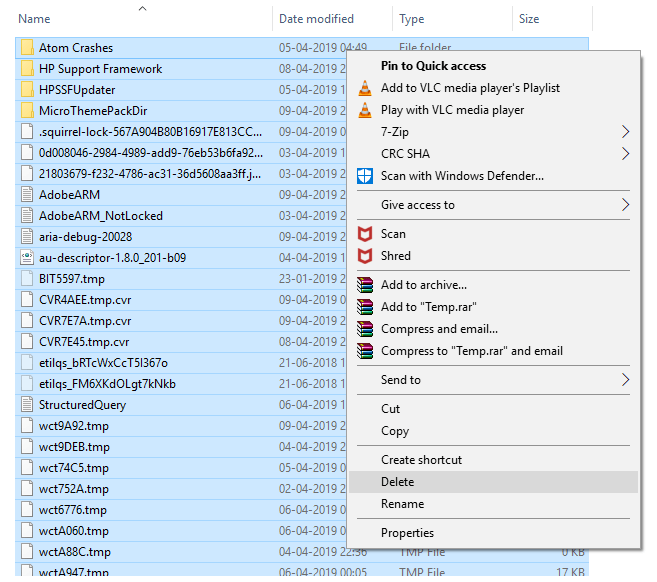
Méthode 5 : Utiliser un autre navigateur web
Parfois, votre navigateur par défaut peut ne pas utiliser pleinement la vitesse de votre connexion. Essayez un autre navigateur pour voir si cela améliore votre vitesse.
Méthode 6 : Exécuter une analyse antivirus ou antimalware
Les virus et les logiciels malveillants peuvent consommer des données et ralentir votre connexion. Exécutez une analyse antivirus pour vérifier si votre PC est infecté. Suivez notre guide pour savoir comment exécuter une analyse antivirus sur votre ordinateur.
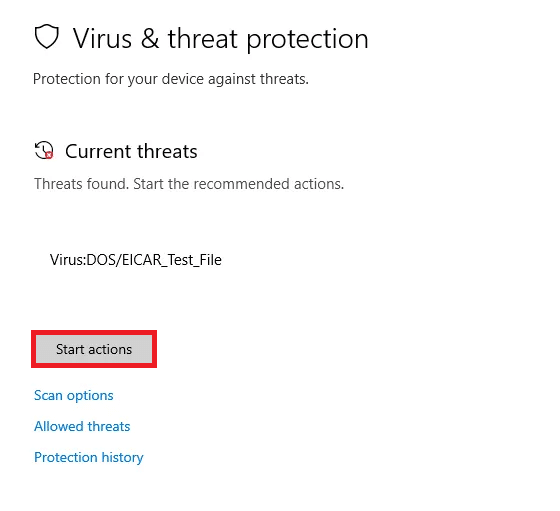
Méthode 7 : Utiliser un VPN
Un VPN peut créer une connexion privée et améliorer votre vitesse de téléchargement. Cependant, un VPN de mauvaise qualité peut avoir l’effet inverse. Choisissez un VPN de qualité pour de meilleurs résultats.
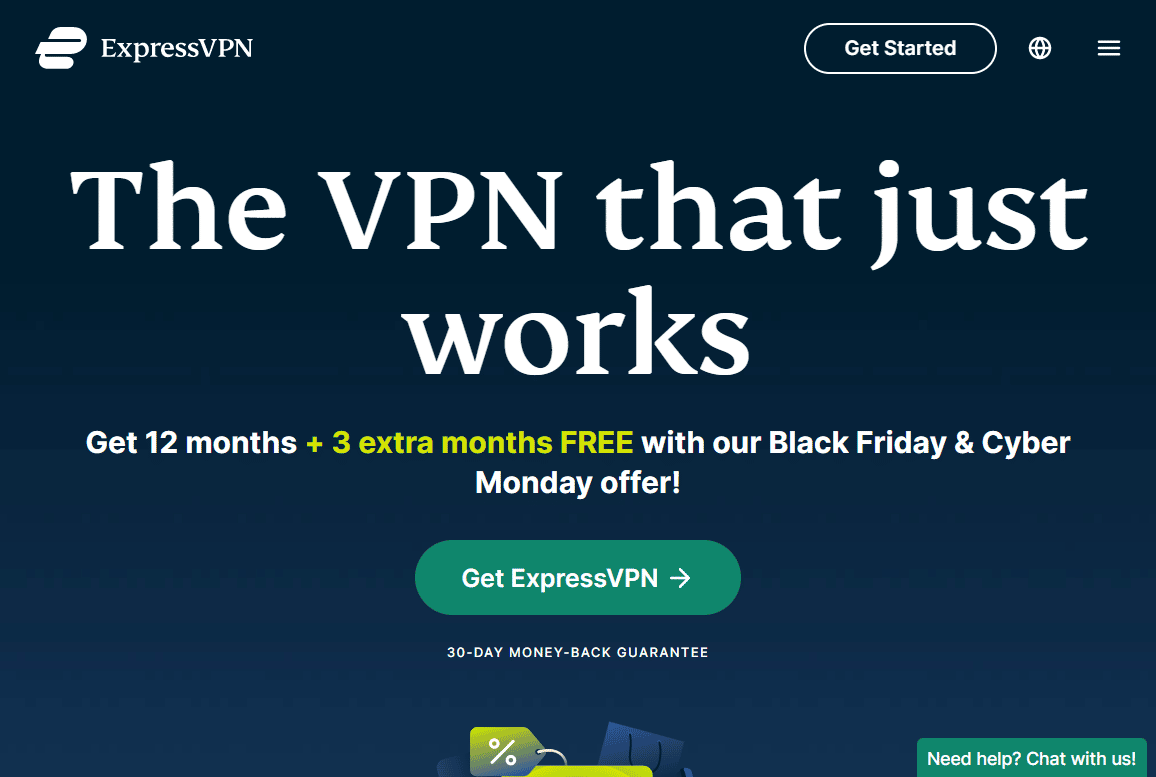
Méthode 8 : Changer le serveur DNS pour Google DNS
Le DNS traduit les noms de domaine en adresses IP. Google DNS est un serveur DNS réputé pour sa rapidité et sa sécurité. Voici comment configurer Google DNS sur votre PC : Suivez notre guide pour passer à OpenDNS ou Google DNS sous Windows.
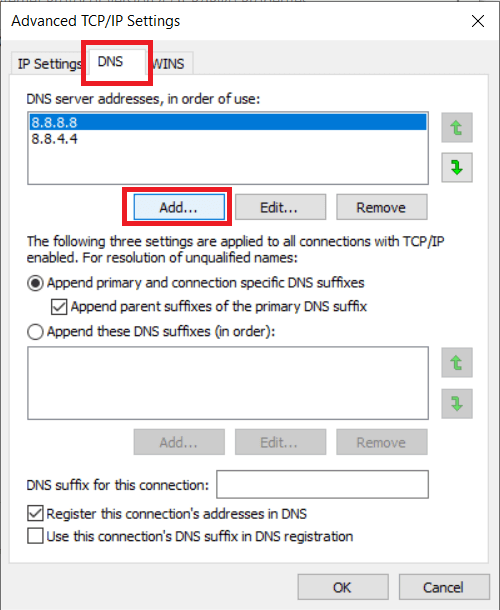
Comment améliorer la vitesse de téléchargement ?
Pour augmenter la vitesse de téléchargement, vous devrez peut-être effectuer plusieurs étapes : mettre à jour Windows, supprimer les fichiers temporaires, modifier les paramètres DNS, etc. Consultez l’article dans son intégralité pour plus de détails.
Si vous n’êtes toujours pas satisfait des services de votre fournisseur d’accès internet, il est peut-être temps d’en changer.
***
Nous espérons que ce guide vous aura aidé à améliorer votre vitesse de téléchargement sur votre PC Windows. N’hésitez pas à nous poser vos questions ou à nous faire part de vos suggestions dans la section des commentaires.